
บางครั้งคุณต้องปกป้องรูปภาพ iPhone หรือ iPad ของคุณจากคนสอดรู้สอดเห็นที่อาจเข้าถึงอุปกรณ์ของคุณได้ น่าเสียดายที่ Apple ไม่มีวิธีที่ชัดเจนและปลอดภัยในการดำเนินการนี้ อย่างไรก็ตามมีวิธีแก้ปัญหาด้วยแอป Notes
มันทำงานอย่างไร?
คุณคงรู้แล้วเกี่ยวกับ“ รูปภาพที่ซ่อนอยู่ ” ในแอพรูปภาพบน iPhone และ iPad ใน iOS 14 และ iPadOS 14 คุณสามารถซ่อนโฟลเดอร์นั้นได้ เช่นกัน อย่างไรก็ตามรูปภาพที่ซ่อนอยู่ในแอปรูปภาพจะไม่มีการป้องกันด้วยรหัสผ่าน มี วิธีอื่น ๆ ในการซ่อนรูปภาพส่วนตัว บนอุปกรณ์ Apple ของคุณ แต่มักเกี่ยวข้องกับแอพของบุคคลที่สาม
เราจะแสดงวิธีใช้แอพ Notes (ซึ่งมีอยู่ใน iPhone และ iPad ทุกเครื่อง) และคุณสมบัติ เปิดตัวครั้งแรกใน iOS 9.3 เพื่อรักษาความปลอดภัยของรูปภาพบนอุปกรณ์ของคุณ ขั้นแรกคุณจะต้องแทรกรูปภาพของคุณลงในโน้ตจากนั้นจึงจะทำได้ ล็อคไว้หลังรหัสผ่าน , .
ที่เกี่ยวข้อง: วิธีล็อค Apple Notes บน iPhone, iPad และ Mac ของคุณ
วิธีการใช้รหัสผ่านป้องกันภาพถ่ายโดยใช้ Notes
หากรูปภาพที่คุณต้องการล็อกด้วยรหัสผ่านยังไม่มีอยู่ใน iPhone หรือ iPad ให้ย้ายไปที่นั่น จากนั้นเปิดแอพ Notes แล้วแตะไอคอน New Note (ดินสอและกระดาษ) เพื่อสร้างโน้ตใหม่
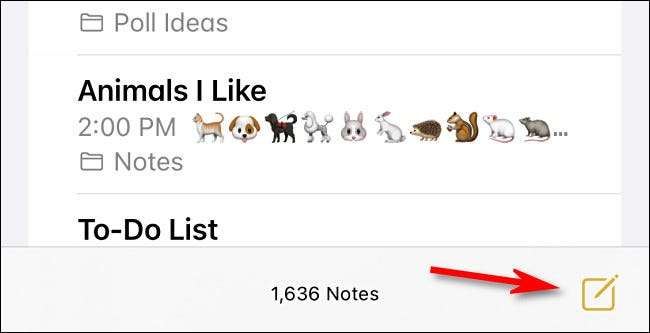
ในบรรทัดแรกของโน้ตใหม่ให้พิมพ์ข้อความที่ไม่ดึงดูดความสนใจมากเกินไป สิ่งนี้จะปรากฏในรายการบันทึกแม้ว่าคุณจะล็อกแล้วก็ตาม
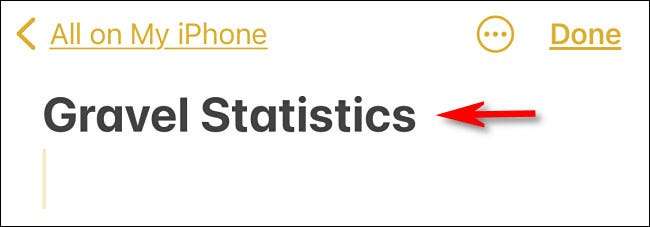
แตะไอคอนเพิ่มภาพถ่าย (กล้อง) ในแถบเครื่องมือ บน iPad คุณจะพบสิ่งนี้ที่ด้านบน ใน iPhone จะอยู่เหนือแป้นพิมพ์บนหน้าจอหรือที่ด้านล่างของหน้าจอ
ในเมนูที่ปรากฏขึ้นให้แตะ“ เลือกรูปภาพหรือวิดีโอ”
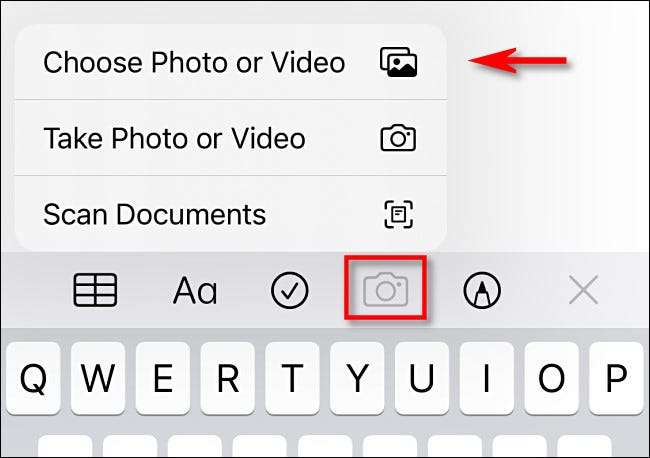
ในหน้าจอต่อไปนี้ให้แตะภาพขนาดย่อของแต่ละภาพที่คุณต้องการเพิ่ม (เครื่องหมายถูกจะระบุว่าได้เลือกไว้) เมื่อเสร็จแล้วให้แตะ“ เพิ่ม”
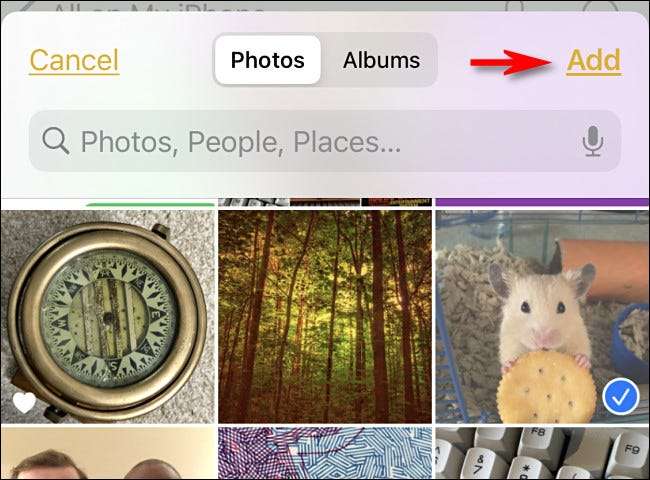
โน้ตจะแทรกรูปภาพที่คุณเลือกลงในไฟล์โน้ต หากต้องการล็อกโน้ตให้แตะไอคอนวงรี (จุดสามจุดในวงกลม)
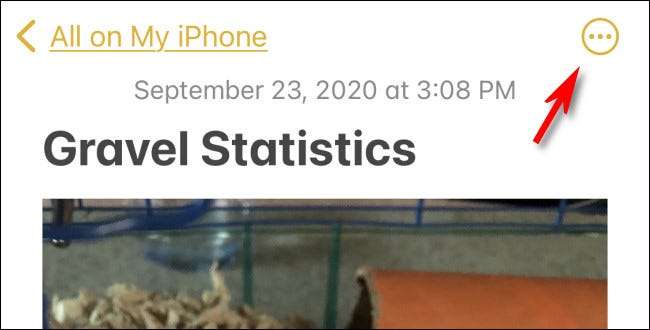
ในหน้าต่างที่ปรากฏขึ้นให้แตะ“ ล็อก”
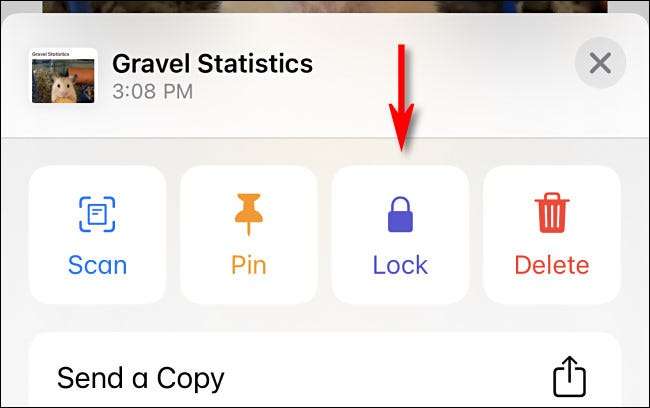
หากคุณเคยตั้งรหัสผ่าน Notes ไว้ก่อนหน้านี้ระบบจะขอให้คุณพิมพ์ หลังจากทำเสร็จแล้วให้แตะ“ ตกลง”
ยังไม่ได้ตั้งรหัสผ่าน? ไม่มีปัญหา! Notes จะขอให้คุณสร้าง เพียงจำไว้ว่าคุณจะต้องใช้รหัสผ่านนี้เพื่อดูโน้ตที่ถูกล็อกทั้งหมด หากคุณเปิดใช้งานไฟล์ แอพ Notes เพื่อซิงค์กับ iCloud รหัสผ่านเดียวกันนี้ จะนำไปใช้กับอุปกรณ์ Apple อื่น ๆ ที่ลงชื่อเข้าใช้ iCloud ด้วย .
พิมพ์รหัสผ่านและคำใบ้ หากอุปกรณ์ของคุณรองรับคุณจะมีตัวเลือกในการล็อกโน้ตโดยใช้ Touch หรือ Face ID หลังจากพิมพ์ข้อมูลและทำการเลือกแล้วให้แตะ "เสร็จสิ้น"
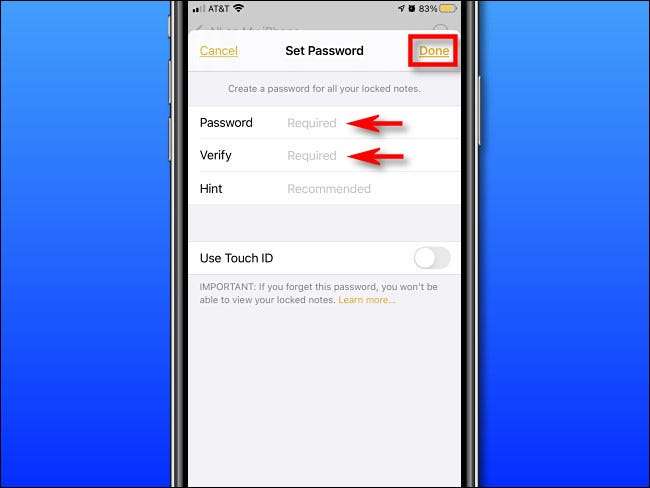
โน้ตจะยืนยันว่าได้เพิ่มการล็อกแล้ว แต่อย่าเพิ่งเดินหนี! การดำเนินการนี้จะเปิดใช้งานการตั้งค่าการล็อกเท่านั้นคุณยังคงต้องล็อกโน้ตเองเพื่อให้ปลอดภัย
ในการทำเช่นนั้นให้เปิดบันทึกจากนั้นแตะไอคอนแม่กุญแจในแถบเครื่องมือ
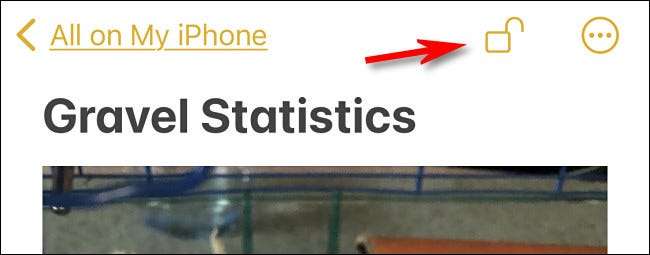
จากนั้นคุณจะเห็นการยืนยันที่ระบุว่า "บันทึกนี้ถูกล็อก" หากคุณต้องการตรวจสอบอีกครั้งเพียงแตะ“ ดูบันทึก”
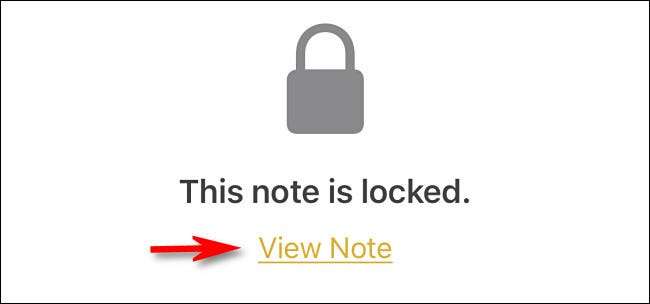
เมื่อ Notes ถามรหัสผ่านของคุณให้พิมพ์รหัสผ่านแล้วแตะ“ ตกลง”
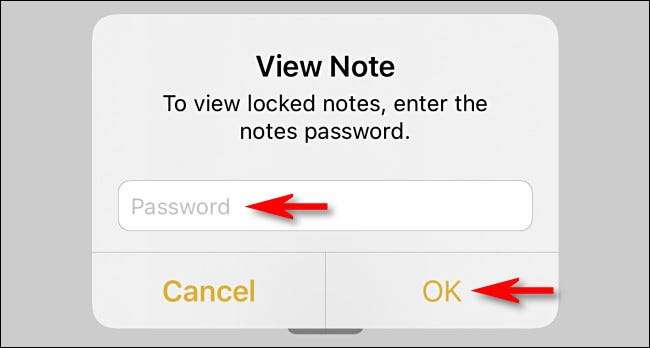
จากนั้นคุณจะเห็นรูปภาพทั้งหมดที่คุณเพิ่มลงในบันทึกที่ปลอดภัย
ตรวจสอบให้แน่ใจว่าคุณเข้าไปที่แอพรูปภาพและลบภาพที่คุณเพิ่งป้องกันด้วยรหัสผ่าน หลังจากนั้นคุณจะต้องไปที่ โฟลเดอร์“ เพิ่งลบล่าสุด” ในรูปภาพและลบออกที่นั่นเช่นกัน
บันทึกย่อของ iPhone หรือ iPad ที่ล็อกไว้ปลอดภัยแค่ไหน?
บันทึกที่ถูกล็อกบน iPhone หรือ iPad ถูกเข้ารหัส ในระดับที่ยากที่จะดึงออกมาแม้จะใช้เครื่องมือทางนิติวิทยาศาสตร์ก็ตาม แม้ว่าจะไม่ใช่การเข้ารหัสระดับความปลอดภัยระดับความปลอดภัย บริษัท วิจัยแห่งหนึ่งเพิ่งค้นพบจุดอ่อนบางอย่างในแอพ Notes สิ่งเหล่านี้อาจทำให้ผู้โจมตีที่กำหนดและเข้าถึงอุปกรณ์ของคุณได้โดยไม่ จำกัด เดาเนื้อหาบางส่วนของบันทึกที่ถูกล็อก
สถานการณ์เหล่านี้เกิดขึ้นไม่บ่อยนัก แต่ยังอาจมีข้อบกพร่องอื่น ๆ ที่ยังไม่ได้ค้นพบใน Notes ที่อาจส่งผลต่อความปลอดภัยของโน้ต
อย่างไรก็ตามเพื่อวัตถุประสงค์ด้านความเป็นส่วนตัวแบบไม่เป็นทางการโน้ตที่ถูกล็อกจะปลอดภัยเพียงพอสำหรับคนส่วนใหญ่เพื่อป้องกันการสอดแนมที่ฉวยโอกาส เพียงแค่ให้แน่ใจว่าคุณ อย่าสร้างรหัสผ่านที่เดาง่าย !







